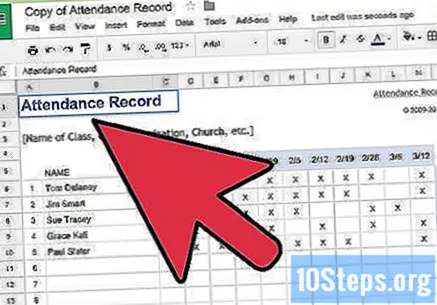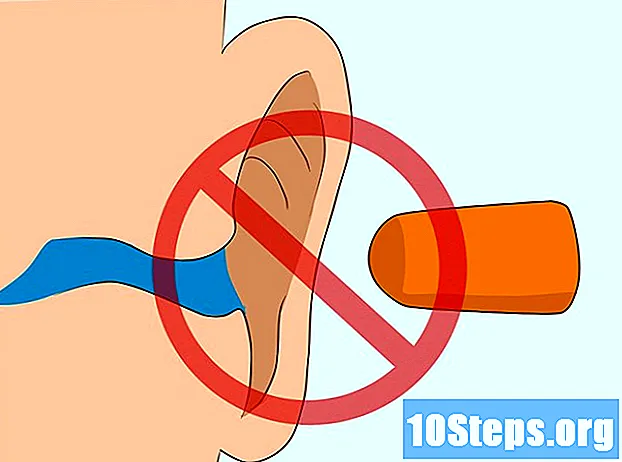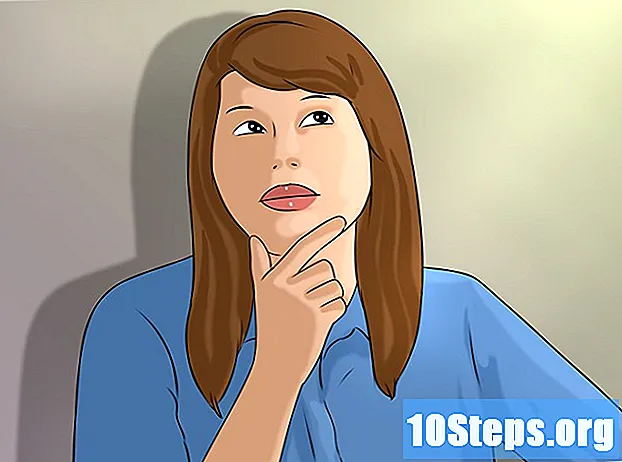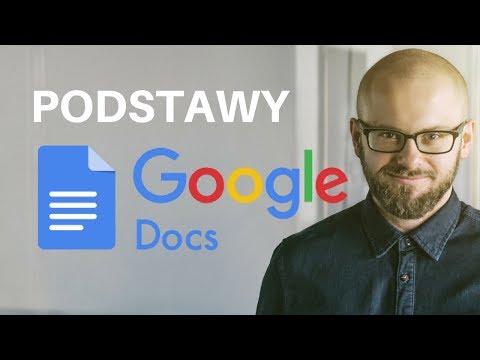
Zawartość
Dokumenty Google to bardzo wszechstronny edytor tekstu online. Jeśli organizujesz spotkanie lub wydarzenie, możesz użyć Dokumentów Google, aby utworzyć spersonalizowaną listę subskrypcji lub wybrać jeden z szablonów oferowanych przez usługę, aby jeszcze bardziej ułatwić. W obu przypadkach możesz pracować bezpośrednio w witrynie Dokumenty Google i zapisywać dokumenty na swoim koncie Dysku Google.
Kroki
Metoda 1 z 2: Tworzenie listy podpisów z pustego dokumentu
Otwórz Dokumenty Google. Otwórz nową kartę lub okno w przeglądarce i przejdź do witryny Dokumenty Google.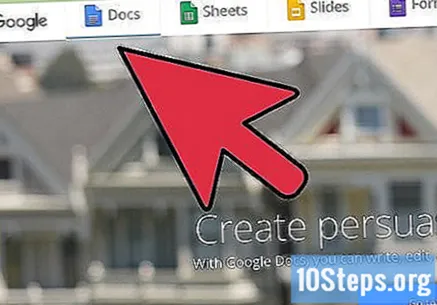
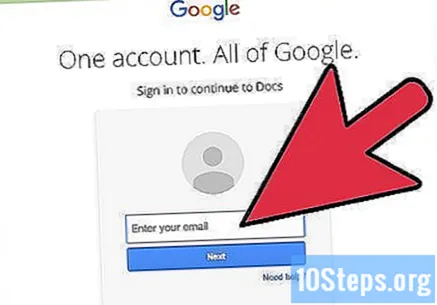
Proszę się zalogować. Na stronie logowania wprowadź swój adres Gmail i hasło. Ta identyfikacja dotyczy wszystkich usług Google, w tym Dokumentów Google. Naciśnij dalej by kontynuować.- Po zalogowaniu zostaniesz przekierowany na stronę główną serwisu. Jeśli masz już dokument zapisany na Dysku Google, możesz go wyświetlić i otworzyć na tej stronie.
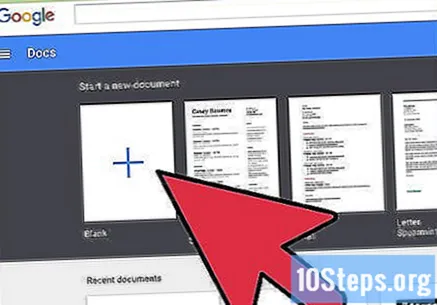
Utwórz nowy dokument. Kliknij czerwone kółko ze znakiem plus w prawym dolnym rogu strony. W przeglądarce otworzy się nowe okno lub karta z pustym dokumentem.
Wstaw tabelę. Listy podpisów są zwykle zestawiane w tabelach, aby ułatwić ich czytanie i wypełnianie. Aby utworzyć tabelę, musisz wiedzieć, ile kolumn lub zakładek będziesz potrzebować.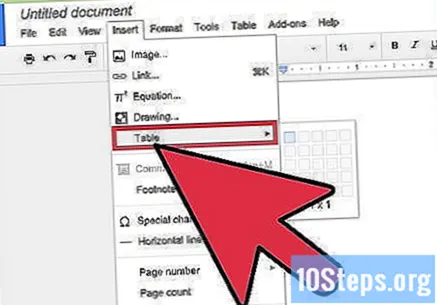
- Kliknij opcję „Tabela” w menu głównym i „Wstaw tabelę”. Wybierz liczbę potrzebnych wierszy i kolumn. Tabela zostanie dodana do dokumentu.
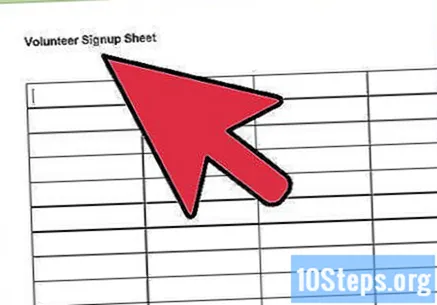
Nazwij stół. Tuż nad tabelą napisz nazwę listy subskrypcyjnej, określając, czy jest to lista obecności, wolontariuszy, przychodzących i wychodzących itp. Jeśli wolisz, możesz również dodać opis.
Nazwij kolumny. W pierwszym wierszu wprowadź nagłówki kolumn tabeli. Ponieważ tworzysz listę podpisów, będziesz potrzebować co najmniej jednej kolumny na nazwiska. Nagłówki pozostałych kolumn zależą od tego, jakich informacji będziesz potrzebować.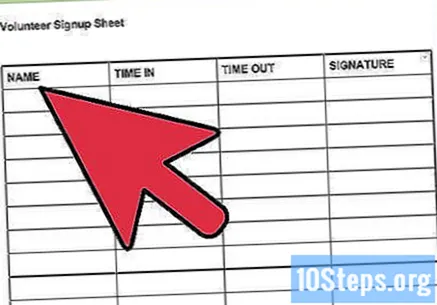
Ponumeruj linie. Umieszczenie liczby na początku każdego wiersza znacznie ułatwi policzenie osób na wydarzeniu. Zacznij od „1” i idź dalej, aż dojdziesz do końca stołu. Zrób kilka linii, jeśli nie wiesz, ile osób się pojawi.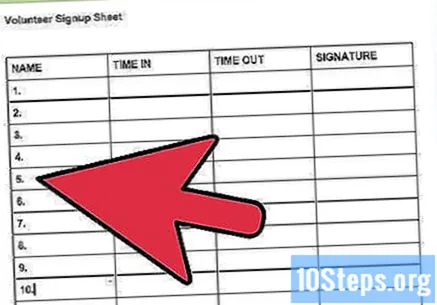
Wyjdź z dokumentu. Po zakończeniu pracy z tabelą zamknij okno lub kartę, a dokument zostanie automatycznie zapisany. Możesz uzyskać do niego dostęp ze strony Dokumentów Google lub Dysku Google.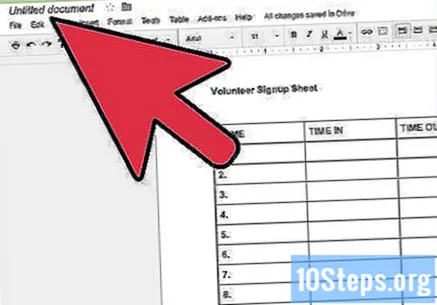
Metoda 2 z 2: Sporządzanie listy podpisów z szablonu
Otwórz Dokumenty Google. Otwórz nową kartę lub okno w przeglądarce i przejdź do witryny Dokumenty Google.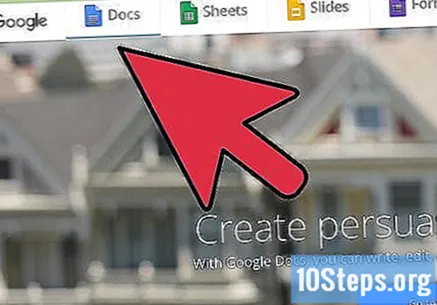
Proszę się zalogować. Na stronie logowania wprowadź swój adres Gmail i hasło. Ta identyfikacja dotyczy wszystkich usług Google, w tym Dokumentów Google. Naciśnij dalej by kontynuować.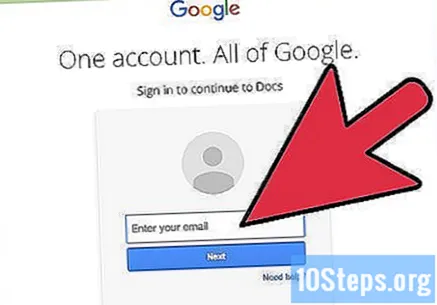
- Po zalogowaniu zostaniesz przekierowany na stronę główną serwisu. Jeśli masz już dokument zapisany na Dysku Google, możesz go wyświetlić i otworzyć na tej stronie.
Utwórz nowy dokument. Kliknij czerwone kółko ze znakiem plus w prawym dolnym rogu strony. W przeglądarce otworzy się nowe okno lub karta z pustym dokumentem.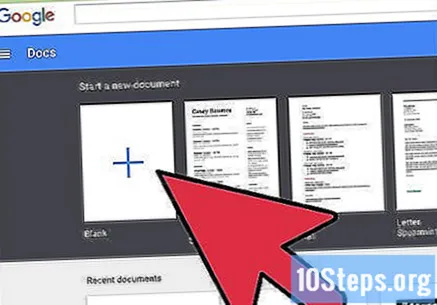
Otwórz okno dodatków. Do Dokumentów Google nie są dołączone żadne szablony, ale można zainstalować rozszerzenia zawierające żądany typ pliku. W takim przypadku będziesz potrzebować szablonu listy obecności lub podpisów. Kliknij opcję „Dodatki” w menu głównym, a następnie „Pobierz dodatki”. Otworzy się okno z kilkoma opcjami rozszerzenia.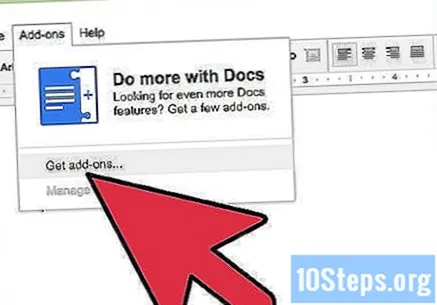
Poszukaj dodatków do szablonów dokumentów. Wpisz „szablon” w pasku wyszukiwania w prawym górnym rogu okna i spójrz na wyniki wyszukiwania.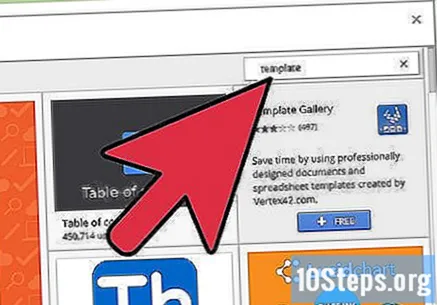
Zainstaluj dodatek. Kliknij przycisk „Bezpłatne” obok wybranego rozszerzenia. Oznacza to, że dodatek jest bezpłatny, podobnie jak większość z nich. Rozszerzenie zostanie zainstalowane w Twoich Dokumentach Google.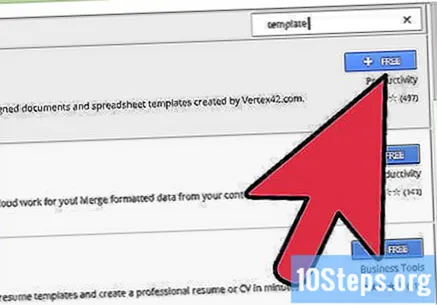
Spójrz na modele. Kliknij ponownie opcję „Dodatki” w menu głównym. Wyświetlone zostanie właśnie zainstalowane rozszerzenie. Kliknij na nią, a następnie wybierz „Przeglądaj szablony”.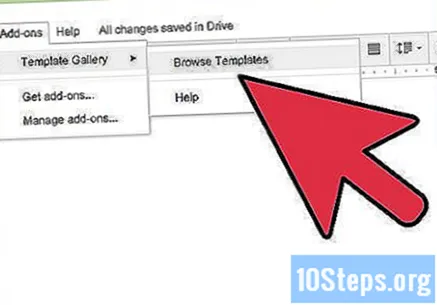
Wybierz szablon z listy obecności. W galerii modeli kliknij opcję „Obecność”. Nazwy wszystkich list subskrypcji pojawią się na ekranie, a także podgląd każdej z nich. Kliknij preferowaną opcję.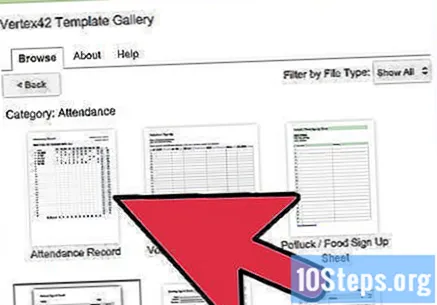
Skopiuj szablon na Dysk Google. Szczegóły wybranej listy pojawią się na ekranie i możesz przeczytać opis modelu, aby sprawdzić, czy odpowiada Twoim potrzebom. Na ekranie pojawi się również nieco większy podgląd pliku, abyś mógł go lepiej zobaczyć. Wybierając model, kliknij przycisk „Kopiuj na Dysk Google”. Szablon pojawi się jako nowy dokument na liście plików.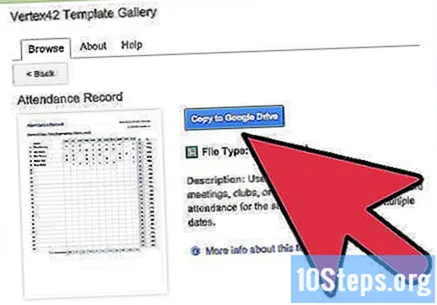
Otwórz listę subskrypcji. Zaloguj się na swoje konto Dysku Google. Wybrany plik pojawi się na liście wśród Twoich dokumentów. Kliknij go dwukrotnie, aby otworzyć go w nowej karcie lub oknie, a lista podpisów pojawi się gotowa.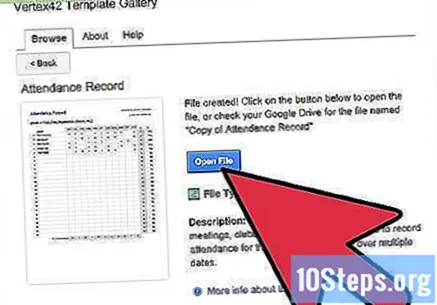
Edytuj listę subskrypcji. Teraz wszystko, co musisz zrobić, to edytować szablon zgodnie z własnymi preferencjami. Po zakończeniu zamknij okno lub kartę. Zmiany zostaną zapisane automatycznie.